
时间:2021-04-09 01:09:29 来源:www.win10xitong.com 作者:win10
win10系统对于大家来说都非常熟悉了,在使用的时候会遇到各种问题,就像win10设置里找不到安全中心的情况。win10设置里找不到安全中心这样的情况还真的把很多电脑高手都为难住了,我们来看看怎么解决win10设置里找不到安全中心问题,我们只需要按照:1、按下【Win+R】打开运行,输入 services.msc 点击确定打开服务。2、在服务窗口中找到【Security Center】,双击打开【Security Center】,将启动类型更改为“自动”应用,点击【启动】即可就能得到很完美的解决了下面就由小编给大家细说win10设置里找不到安全中心的具体操作措施。
今日小编推荐系统下载:雨林木风Win10纯净版
1.按[Win R]打开操作,进入services.msc,点击ok打开服务。
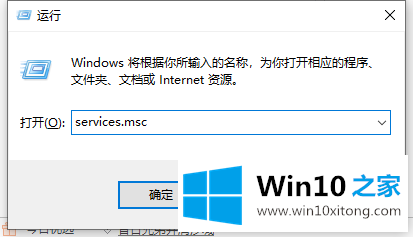
2.在服务窗口中找到[安全中心],双击打开[安全中心],将启动类型更改为“自动”应用程序,然后单击[开始]。
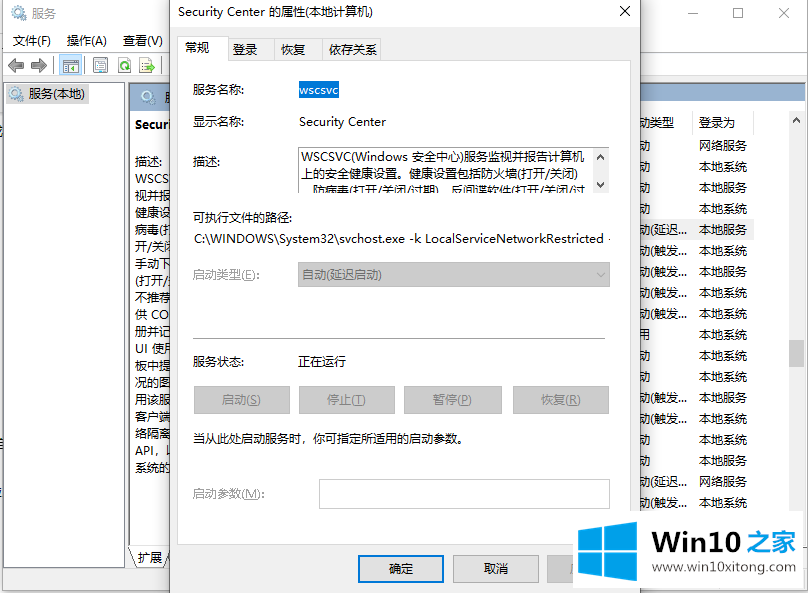
3.设置后正常重启电脑,可以在Windows设置的更新和安全中看到Windows安全中心。
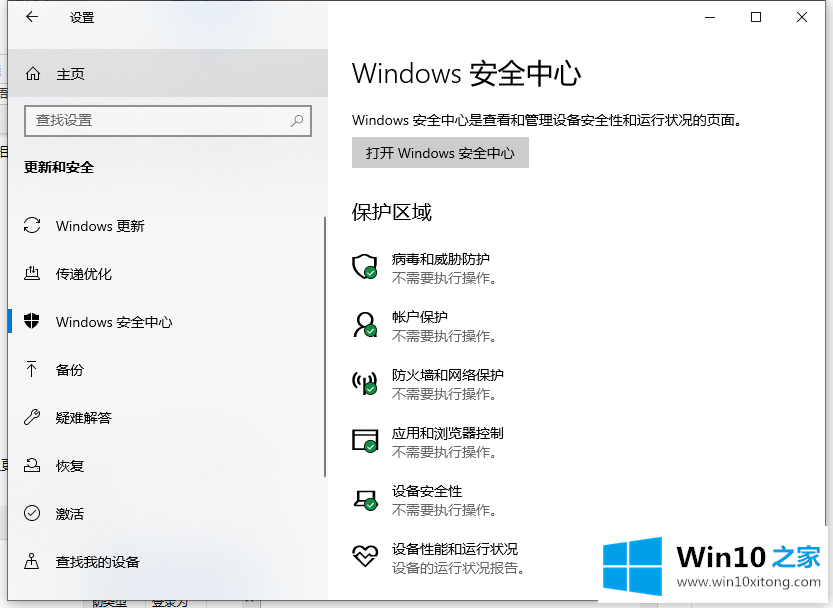
以上是win10设置找不到安全中心的解决方案。希望对大家有帮助。
上述内容就是win10设置里找不到安全中心的具体操作措施,这样就可以解决好了,有遇到这样问题的网友可以按照上文介绍的方法尝试处理,希望对大家有所帮助。